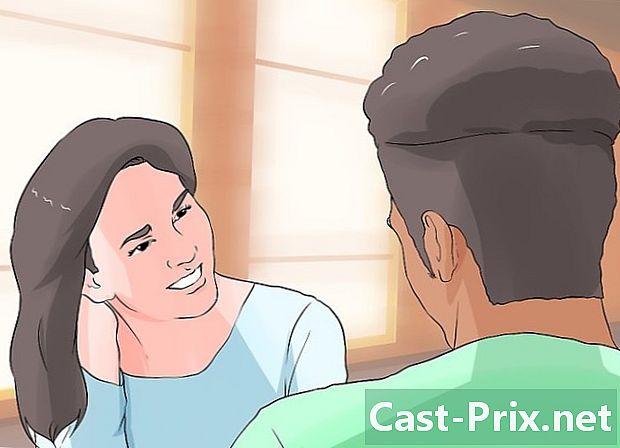Jak odstranit e-mail z aplikace Pošta na iPhone
Autor:
Randy Alexander
Datum Vytvoření:
26 Duben 2021
Datum Aktualizace:
5 Smět 2024

Obsah
- stupně
- Metoda 1 Odstranit jednotlivé s
- Metoda 2 Odstranit více e-mailů najednou
- Metoda 3 Trvale odstranit e-maily
- Metoda 4 Odstraňte e-mailový účet
Můžete odstranit své e-maily v aplikaci Mail vašeho iPhone v několika jednoduchých krocích.
stupně
Metoda 1 Odstranit jednotlivé s
-
Otevřete aplikaci Pošta. Toto je aplikace modré barvy reprezentovaná ikonou uzavřené bílé obálky. -
Vyberte e-mail. Najděte e-mail, který chcete odstranit.- Pokud je e-mail, který chcete odstranit, v jiné složce nebo doručené poště, klepněte na odkaz Zpět (<) v levém horním rohu obrazovky a vyberte příslušnou složku.
-
Přejeďte prstem zprava doleva. Prstem naskenujte pravou stranu pošty doleva, dokud se neobjeví řada tlačítek. -
Klepněte na Koš. Toto je červené tlačítko na pravé straně obrazovky. E-mail bude odstraněn z doručené pošty a přesunut do složky košík.
Metoda 2 Odstranit více e-mailů najednou
-
Otevřete aplikaci Pošta. Toto je aplikace modré barvy reprezentovaná ikonou uzavřené bílé obálky.- Pokud jsou e-maily, které chcete odstranit, v jiné složce nebo doručené poště, klikněte na odkaz Zpět (<) v levém horním rohu obrazovky a vyberte příslušnou složku.
-
Klepněte na Upravit. Tato možnost je umístěna v pravém horním rohu obrazovky. -
Vyberte e-maily, které chcete odstranit. Chcete-li to provést, vyberte kruh nalevo od každého, který chcete odstranit.- Chcete-li vybrat všechny e-maily ve složce, stiskněte tlačítko Označit vše v levém dolním rohu.
-
Klepněte na Koš. Toto tlačítko je v pravém dolním rohu obrazovky. Všechny vybrané e-maily budou přesunuty do složky košík.
Metoda 3 Trvale odstranit e-maily
-
Otevřete aplikaci Pošta. Toto je aplikace modré barvy reprezentovaná ikonou uzavřené bílé obálky. -
Klepněte na odkaz Zpět (<). Tento odkaz je v levém horním rohu obrazovky. Otevře se stránka Recepční boxy. -
Klepněte na Koš. Toto je druhá část nabídky Recepční boxy. -
Klepněte na Upravit. Toto tlačítko je v pravém horním rohu obrazovky. -
Vyberte e-maily, které chcete odstranit. Chcete-li to provést, vyberte kruh nalevo od každého, který chcete odstranit.- Chcete-li trvale odstranit všechny e-maily ze složky, stiskněte tlačítko Smazat vše v pravém dolním rohu před výběrem jednotlivců.
-
Klepněte na Odstranit. Toto tlačítko je v pravém dolním rohu. Všechny e-maily, které jste vybrali, budou trvale odstraněny z vašeho iPhone.
Metoda 4 Odstraňte e-mailový účet
-
Otevřete nastavení. Toto je aplikace představovaná šedou ikonou ozubeného kola (⚙️) na domovské obrazovce. -
Přejděte na a vyberte možnost Pošta. Toto tlačítko je umístěno v sekci nabídky s dalšími aplikacemi Apple, například kontakty a Poznámky. -
Klepněte na Účty. Toto tlačítko je v horní části nabídky. -
Vyberte e-mailový účet. Vyberte účet, který chcete z telefonu odebrat. -
Klepněte na Odstranit účet. Tato možnost je ve spodní části nabídky. -
Klepněte na Odebrat z mého iPhone. Tím smažete účet a všechny e-maily, které obsahuje, stejně jako všechna další data účtu v iPhone.